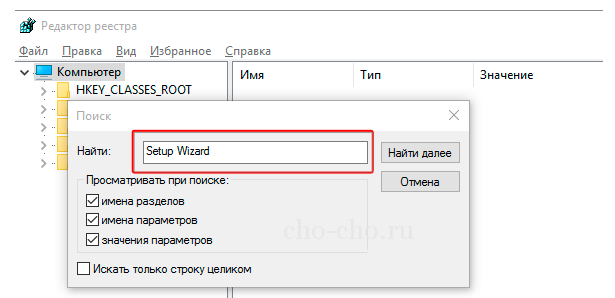Всем привет, дорогие читатели блога cho-cho.ru, сегодня речь пойдет о том, как можно удалить Setup Wizard с вашего компьютера, о том, что это за программа, какой от нее вред. Готовы? Тогда начнем…
Эта программа – вредитель, задача которого периодически показывать на вашем рабочем столе свои окна. Это не просто неудобно, а опасно, поскольку она постоянно ведет загрузку разных вредоносных программ, которые мешают компьютеру нормально работать. То есть Setup Wizard является проводником, который «приводит» на ваш ПК программы, реально способные навредить.
Первый симптом заражения ПК – всплывающие окна. Нужно срочно действовать!
Хитрая маскировка Setup Wizard
Те, кто придумал Setup Wizard, использовали хитрость. Дело в том, что название программы переводится совсем безобидно «Мастер Установки». Ее легальный тезка нашему компьютеру необходим – с его помощью ставится все ПО шаблонного типа.
Однако поддельный Setup Wizard вместо пользы несет лишь вред. Почему ему удается так легко это делать? Потому что у многих владельцев ПК срабатывает непроизвольная реакция: как только появляется окошко мастера установки, сразу нажимать на «далее».
Прежде чем это делать, стоит внимательно присмотреться. Фальшивый установщик имеет отличительные черты, хотя и не очень явные:
- он возникает сам по себе, когда никто его не звал – то есть вы не собирались ничего устанавливать, а мастер тут как тут: в этом случае лучше нажать на отмену или закрыть с помощью диспетчера задач;
- сведения, изложенные в окне псевдоустановщика, настораживают – все слишком размыто, ничего конкретного;
- установщик появляется с завидной периодичностью в два-пять часов.
Способы лечения
Вариантов справиться с агрессором несколько. Можно использовать какой-то один, однако специалисты рекомендуют прибегнуть к комбинации методов. Это эффективнее, поскольку всплывающие окна «отправляются» разными вирусами. Перечислим основные способы убрать Setup Wizard со своего компьютера.
- Восстановить систему Windows, используя контрольную точку. Это наиболее просто и доступно. Вопрос решается максимально быстро.
Действовать нужно так: находим плашку встроенного приложения «Восстановления системы» — она есть в списке «Стандартных» программ меню, где нужно отыскать программы служебного типа.
Время контрольной точки – примерно за сутки до того, как были замечены первые признаки инфицирования. Например, если это случилось третьего марта, то контрольной точкой станет первое марта.
Чтобы добиться наилучшего результата, лучше дополнительно почистить все файлы временного типа, весь системный КЭШ, браузер и другие программы.
- Полечить с помощью программы DrWEB Curelt – это уже следующий шаг. Для этого актуальная версия программы загружается, ее можно найти на официальном сайте производителя. Программа полностью проверяет жесткий диск, выясняя, нет ли там вредоносного ПО. Вирусы ликвидируются быстро, заодно с софтом рекламного плана.
Все вирусы, которые будут найдены, нужно деинсталлировать.
Запускать DrWEB Curelt! необходимо, как только проведено восстановление по контрольной точке.
- Удалить вручную. Это можно делать лишь после того, как выполнено сканирование, компьютер проверен на вирусы, а все зараженные файлы удалены. Используется стандартное средство Windows либо отдельные утилиты. При этом нужно найти в перечне программ на компьютере и убрать все, что вызывает подозрения, все, что не было поставлено самим пользователем. Это разные менеджеры, тулбары, расширения для браузера, «оптимизаторы» и другое. Как говорят специалисты, окна вируса всплывают, когда на компьютере есть Searcher, Surfing Protection и goinf.ru.
Деинсталляторы показывают, когда было поставлено Setup Wizard. Это удобно: можно убрать все, что было установлено за последние двое-трое суток. Кроме программ, которые были поставлены самим пользователем ручным способом.
В строке «Выполнить» (Windows+R) в пункте по «Удалению или изменению программ» находим эти программы, среди них – все, что с расширением Setup Wizard. Убираем все. Вернувшись в «Выполнить», пишем regedit и в окне редактора реестра нажимаем ctrl+F, вводим «Setup Wizard».
Все найденное удаляем. Теперь чистим «Временные файлы»: входим в «Мой компьютер», ищем жесткий диск, в меню – «Свойства» — «Общие» — «Очистка диска». Находим все временные файлы и удаляем.
Затем важно просмотреть браузеры и избавиться от всех подозрительных расширений и плагинов. Это делается в браузере, в его «Настройках» и «Расширениях».
- Когда после всей проделанной работы установка стартовой страницы не удается, и снова появляется окно вируса, нужно удаления браузера целиком. Потом его устанавливают снова.